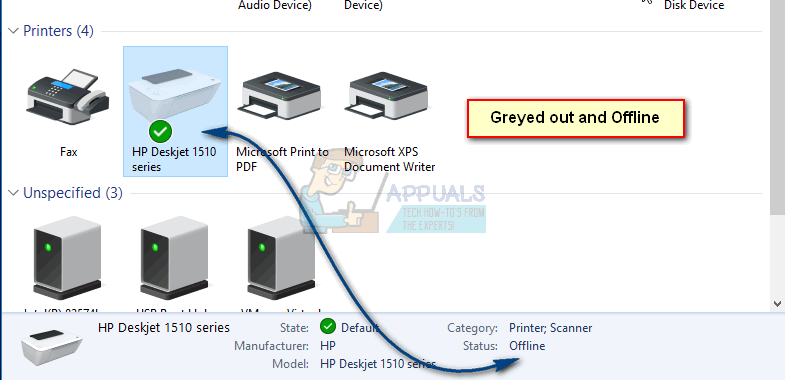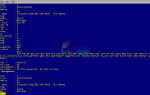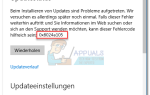Когда устройство меняется само по себе, это обычно происходит по одной из двух причин. Во-первых, на вашем компьютере есть настройка, позволяющая компьютеру сменить устройство на наиболее подходящее, которое оно считает достойным. В Windows 10 есть настройки, которые позволяют Windows управлять принтерами.
Вторая причина связана с какой-то непредвиденной ошибкой, о которой компьютер не сообщает, и это потому, что на самом деле это не ошибка, которая вызовет огромную проблему в компьютере из-за того, что у него есть устройство, которое оно может изменить для того, чтобы устранить проблему.
В любом случае, два метода ниже помогут вам решить эту проблему.
Способ 1. Отключите «Пусть Windows управляет моим принтером по умолчанию»
В новейшей Windows 10 ему разрешено по умолчанию управлять вашим принтером. Если ваш принтер является беспроводным, он выберет ближайший принтер по расположению устройств, на которых установлена операционная система Windows 10.
Держите Ключ Windows а также Нажмите A. выберите Все настройки а затем выберите приборы. Выбрать «Принтеры и сканерыОт левой панели и выключитеПозвольте Windows управлять моим принтером по умолчанию»
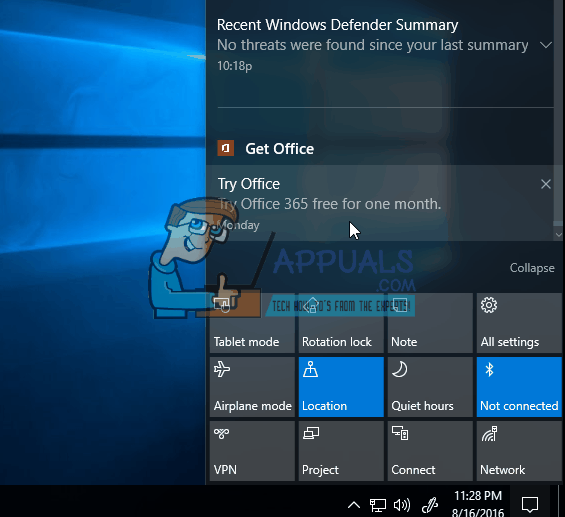
Способ 2. Устранение неполадок состояния принтера
Если у вашего принтера возникают проблемы, или если драйвер поврежден или устарел, то Windows может по умолчанию использовать другой принтер, потому что он обнаруживает, что существующий принтер либо отключен, либо не обнаружен. Чтобы проверить, не возникают ли какие-либо проблемы, посмотрите на Состояние принтера и убедитесь, что это Установить по умолчанию, подключен и включен.
Нажмите Начните и введите Устройства и принтеры. Нажмите Устройства и принтеры из списка результатов отображаются. Как только он откроется, посмотрите на принтер в списке и убедитесь, что ваш принтер Установить по умолчанию, если нет то щелкните правой кнопкой мыши и выберите Установить по умолчанию. Как только это Установить по умолчанию он покажет зеленую галочку / галочку. Затем нажмите один раз на принтер, чтобы увидеть его состояние, посмотрите внизу, чтобы убедиться, что он показывает «готовы”- Если он не показывает Готов, он не должен показывать Не в сети или.
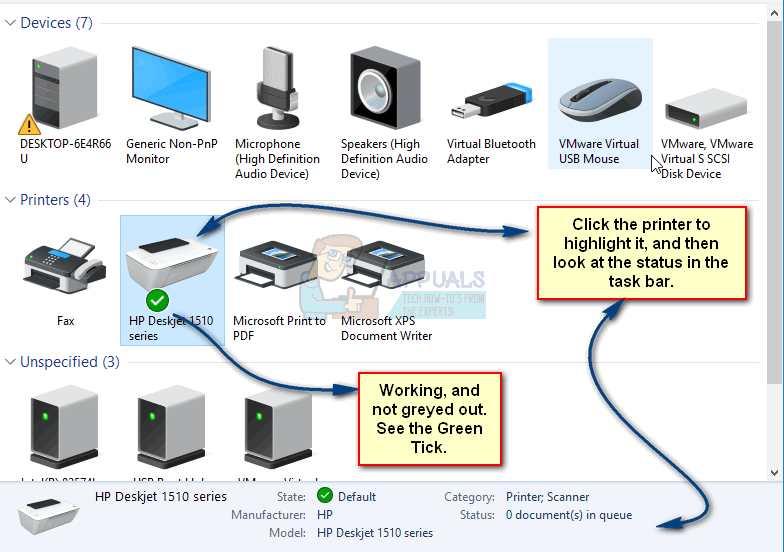
Если это показывает как Не в сети или если это Greyed out, затем проверьте подключение.
Если это беспроводной принтер, убедитесь, что он подключен к вашей беспроводной сети. Самый простой способ сделать это — заново выполнить настройку беспроводной сети. Если он подключен через порт USB, запустите настройку принтера и заново добавьте принтер. (это будет автоматически) также установить драйверы.
Если у вас нет доступа к настройке, введите номер модели вашего принтера в Google и получите его с сайта производителя.